Instalar a extensão do Databricks para Visual Studio Code
Este artigo descreve como instalar e abrir a extensão do Databricks para Visual Studio Code e, em seguida, configurar um projeto para a extensão a ser usada. Confira O que é a extensão do Databricks para Visual Studio Code?.
Requisitos
Para usar a extensão do Databricks para Visual Studio Code, atenda aos seguintes requisitos:
Você deve ter pelo menos um workspace do Azure Databricks disponível e ele deve conter pelo menos um cluster do Azure Databricks. Se você não tiver um cluster disponível, poderá criar um cluster como parte da instalação da extensão do Databricks para Visual Studio Code.
Observação
Não há suporte para warehouses de SQL do Databricks nesta extensão.
Você precisa ter o Visual Studio Code versão 1.86.0 ou superior instalado. Para exibir a versão instalada, clique em Código > Sobre o Visual Studio Code no menu principal no Linux ou macOS e Ajuda > Sobre no Windows. Para baixar, instalar e configurar o Visual Studio Code, confira Configurar o Visual Studio Code.
O Visual Studio Code deve ser configurado para escrever código Python, incluindo a disponibilidade de um interpretador do Python. Para obter detalhes, confira Introdução ao Python no VS Code.
Instalar e abrir a extensão
No Visual Studio Code, abra o modo de exibição Extensões (Exibir > Extensões no menu principal).
Em Extensões de Pesquisa no Marketplace, insira Databricks.
Clique na extensão Databricks e, em seguida, clique em Instalar.
Observação
Escolha a extensão que tenha a propriedade verificada pelo Databricks.
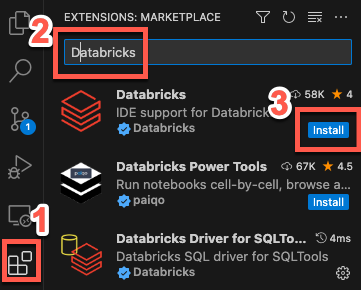
Clique em Necessário Recarregar ou reinicie o Visual Studio Code.
Para abrir a extensão clique no ícone do Databricks na barra lateral.
Configure a extensão do Databricks no Visual Studio Code para se conectar ao workspace do Azure Databricks. Confira Configurar projetos do Databricks usando a extensão do Databricks para Visual Studio Code.
Instalar uma versão diferente da extensão
Se desejar instalar uma versão específica da extensão do Databricks para Visual Studio Code, como uma versão anterior, ou atualizar para a versão de lançamento, no Visual Studio Code, acesse a exibição Extensões (Exibir > Extensões no menu principal):
Clique em Databricks e, em seguida, clique na seta suspensa Desinstalar.
Clique em Instalar outra versão e escolha uma versão.
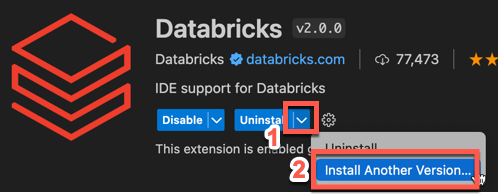
Como alternativa, para atualizar para a versão de lançamento, clique em Alternar para Versão de Lançamento.
Para aplicar a alteração de versão, clique em Reiniciar Extensões ou reinicie o Visual Studio Code.
Para obter mais informações, confira a documentação da extensão do Visual Studio Code.
Desinstalar a extensão
Se precisar desinstalar a extensão do Databricks para Visual Studio Code, no Visual Studio Code clique em Exibição > Extensões no menu principal e, em seguida:
- Na lista de extensões, selecione a extensão do Databricks.
- Clique em Desinstalar.
- Clique em Necessário Recarregar ou reinicie o Visual Studio Code.